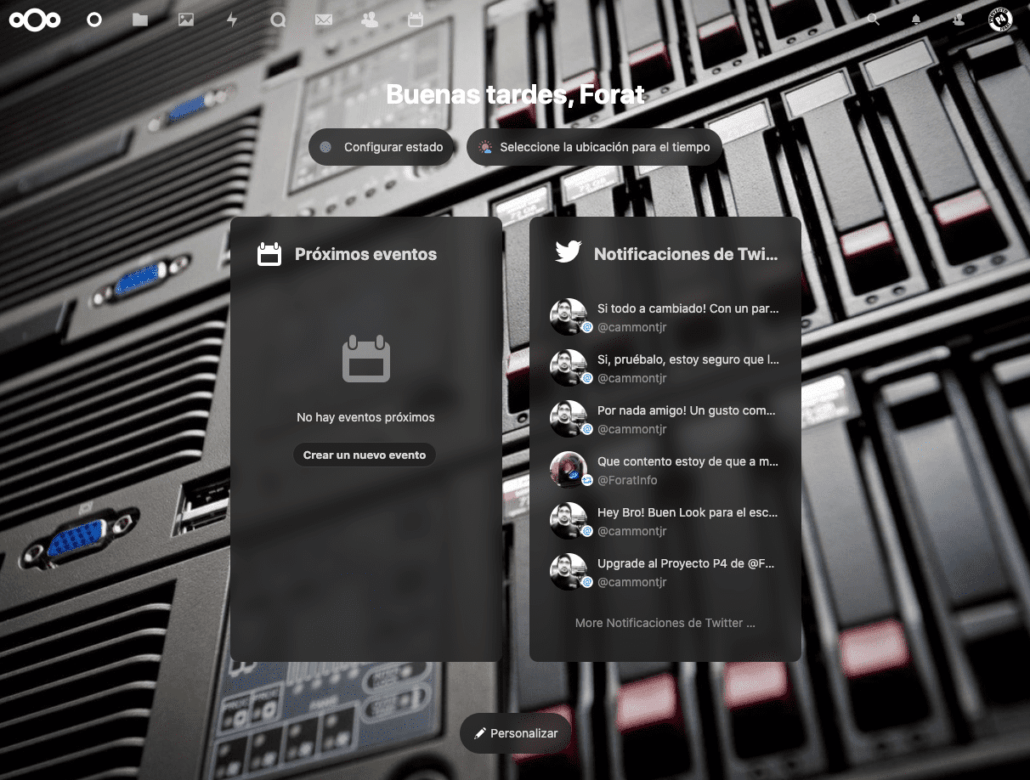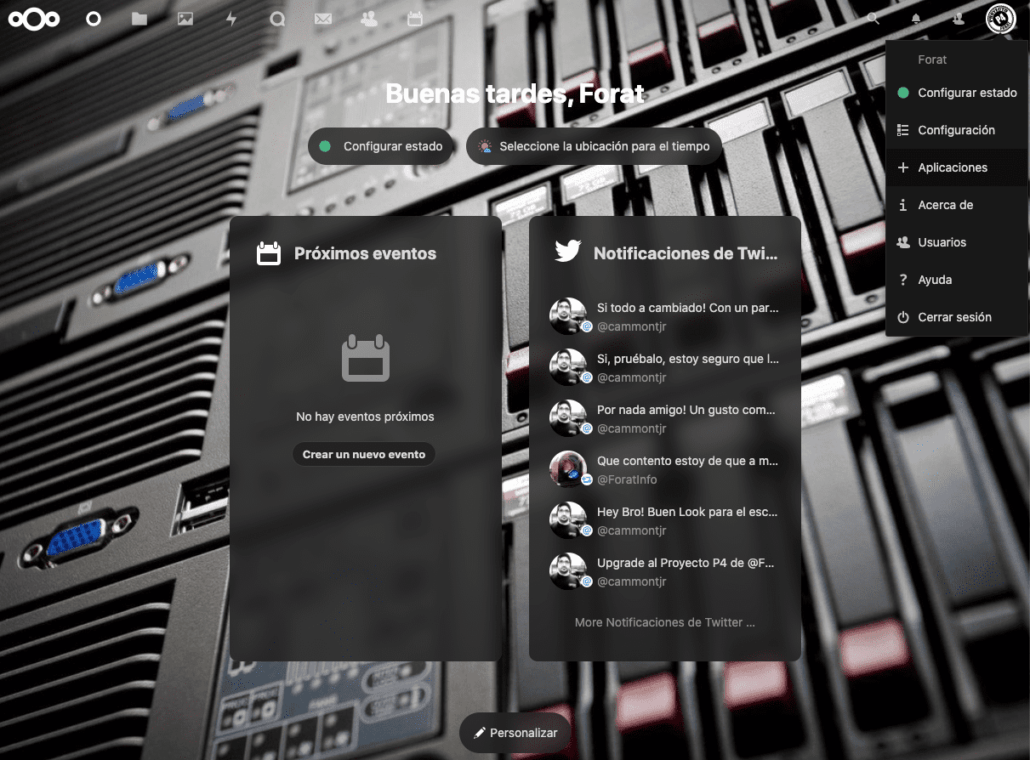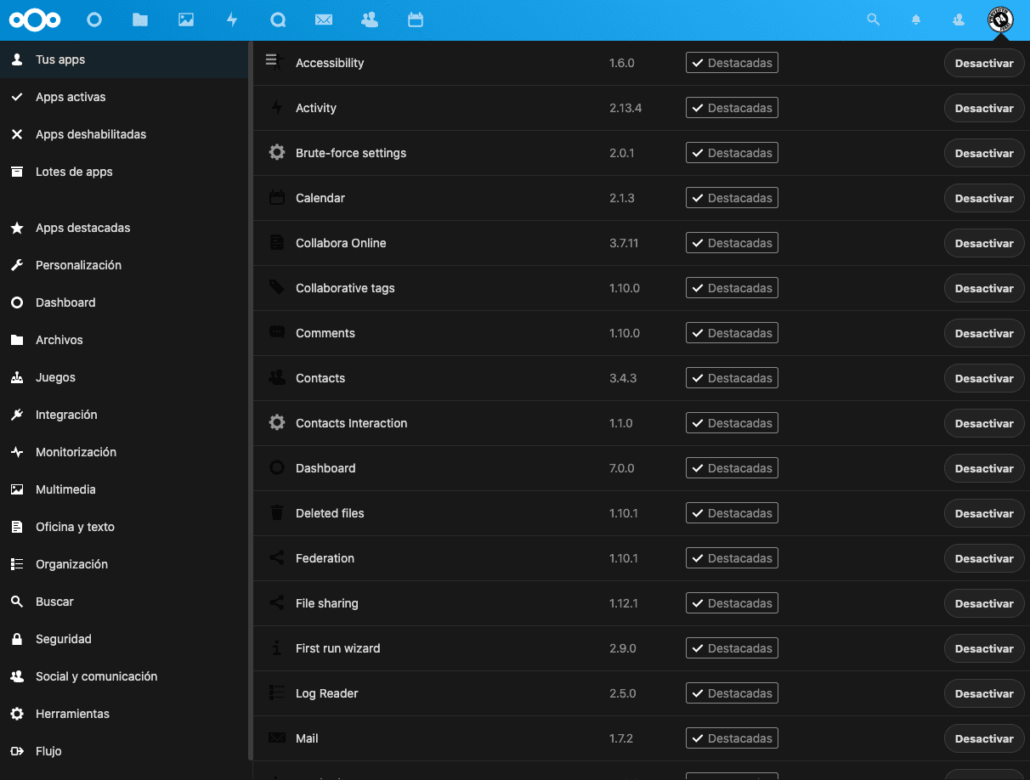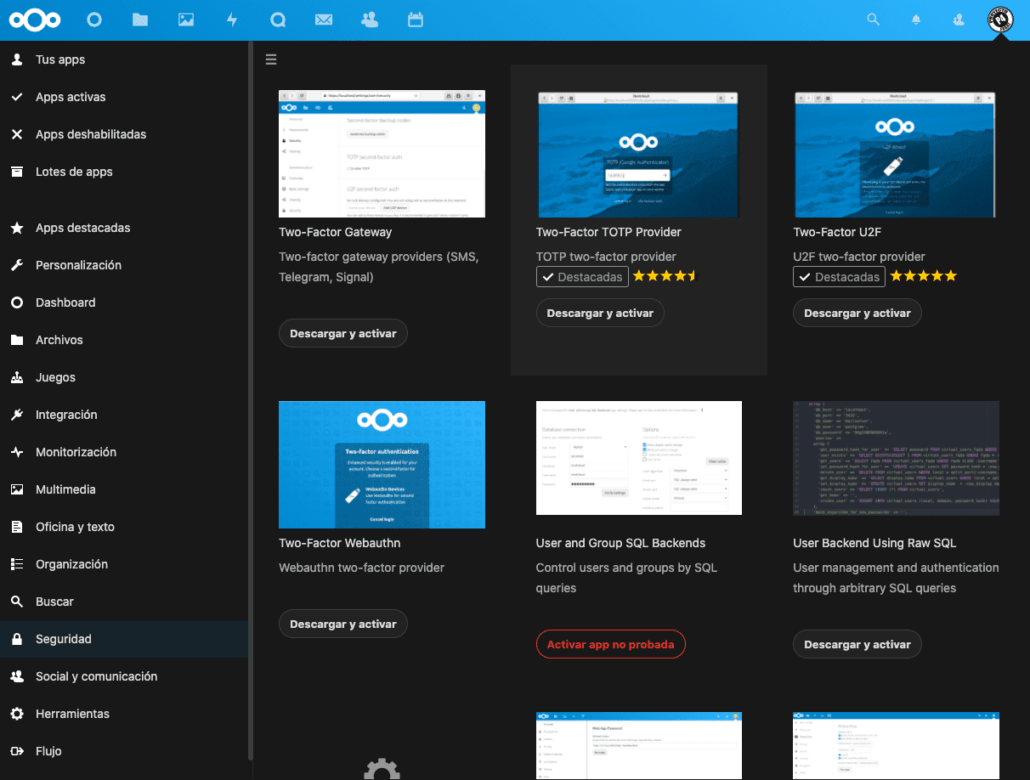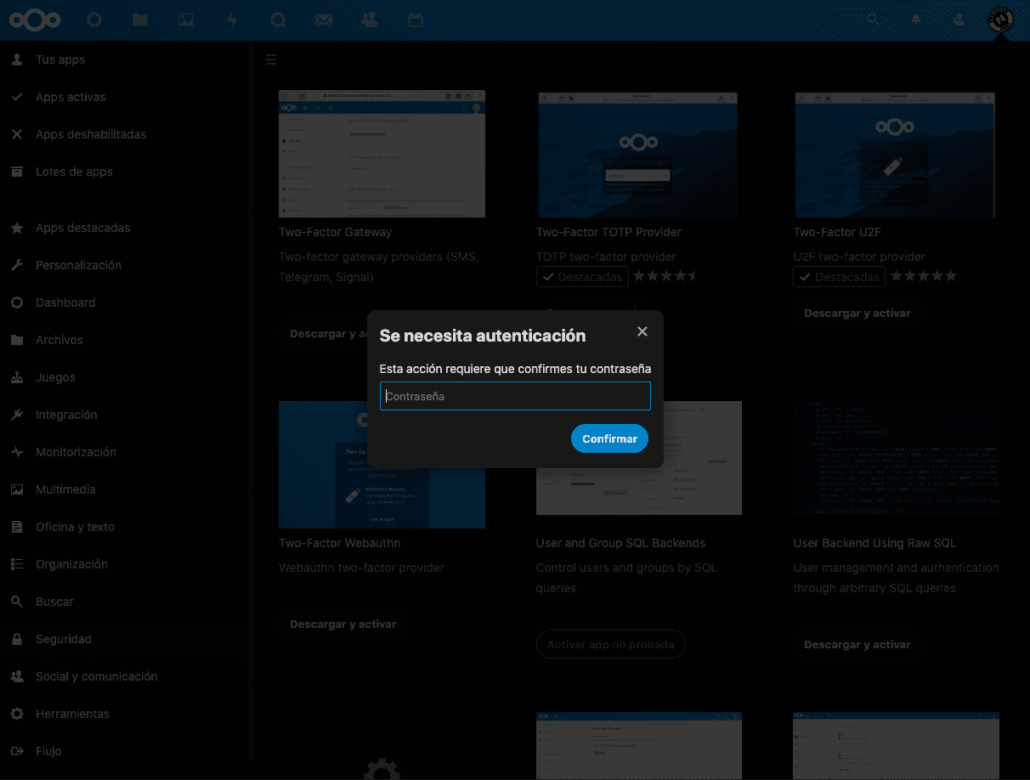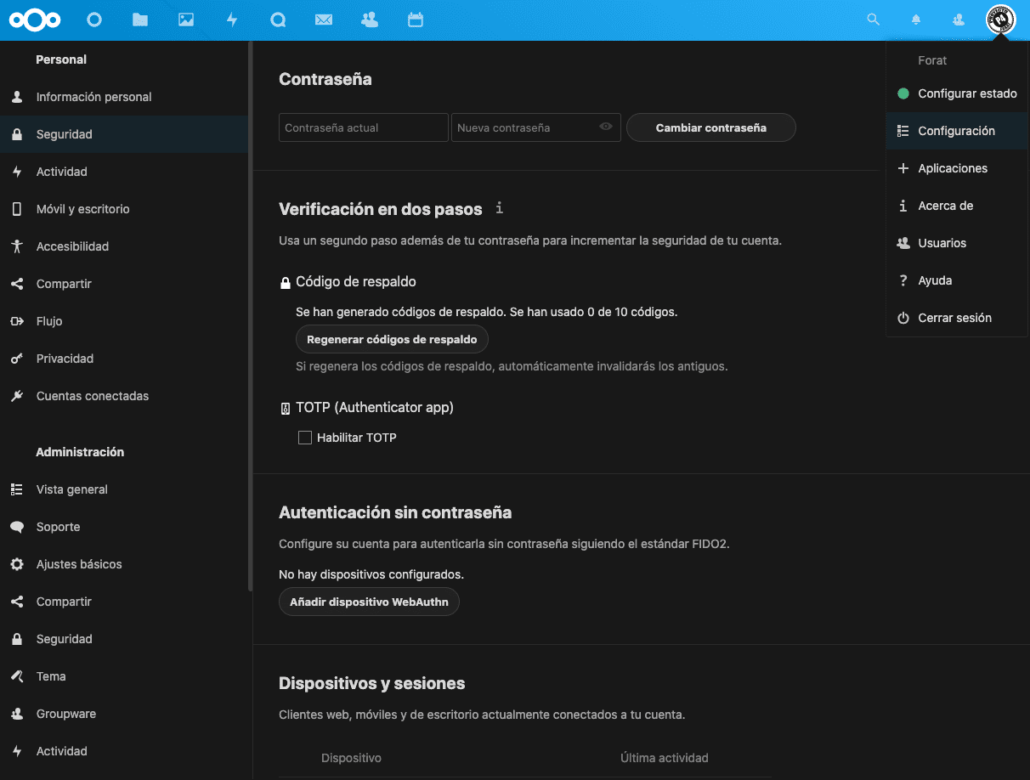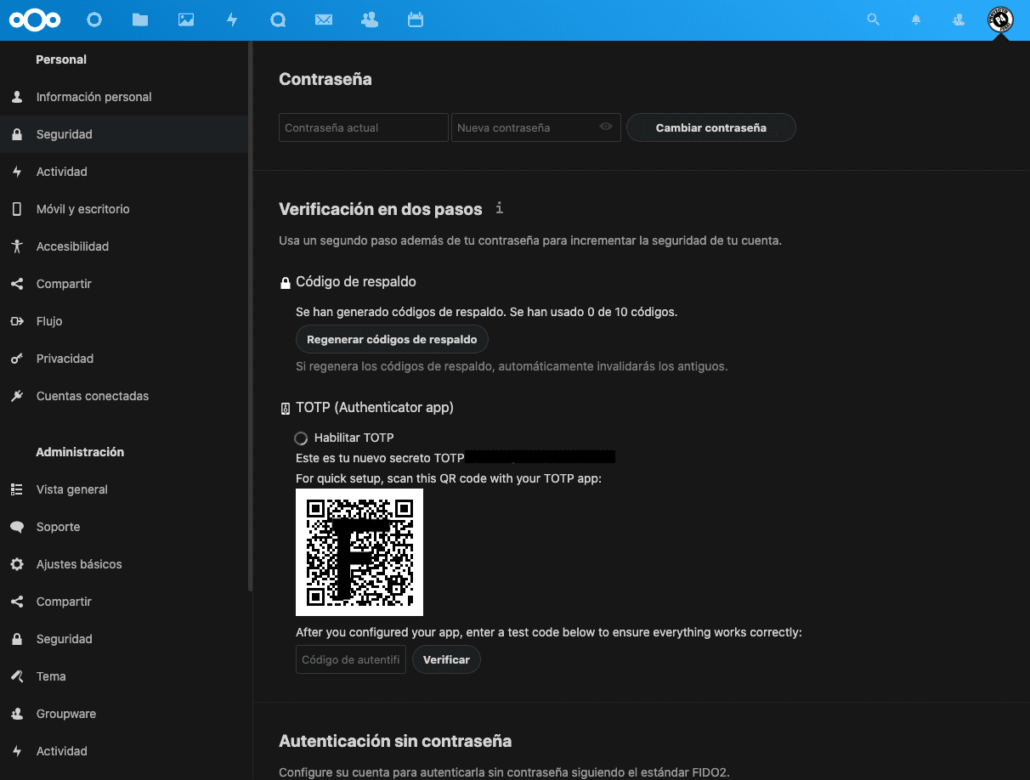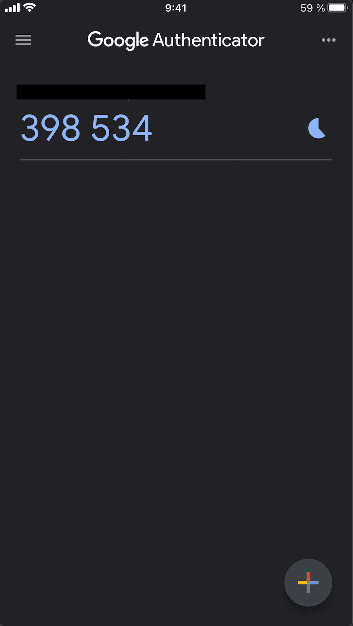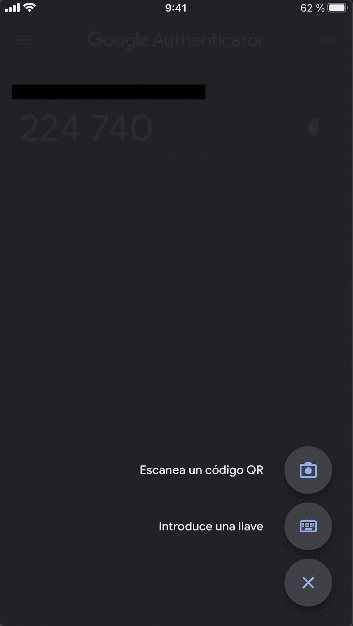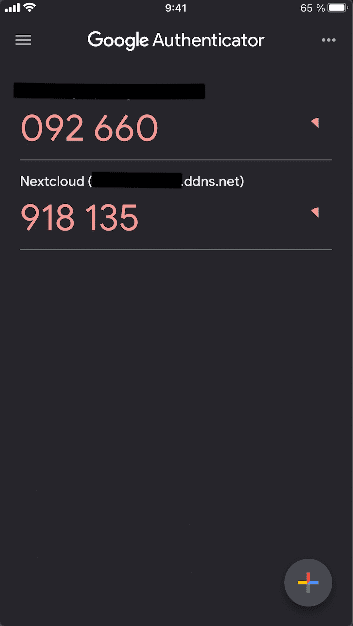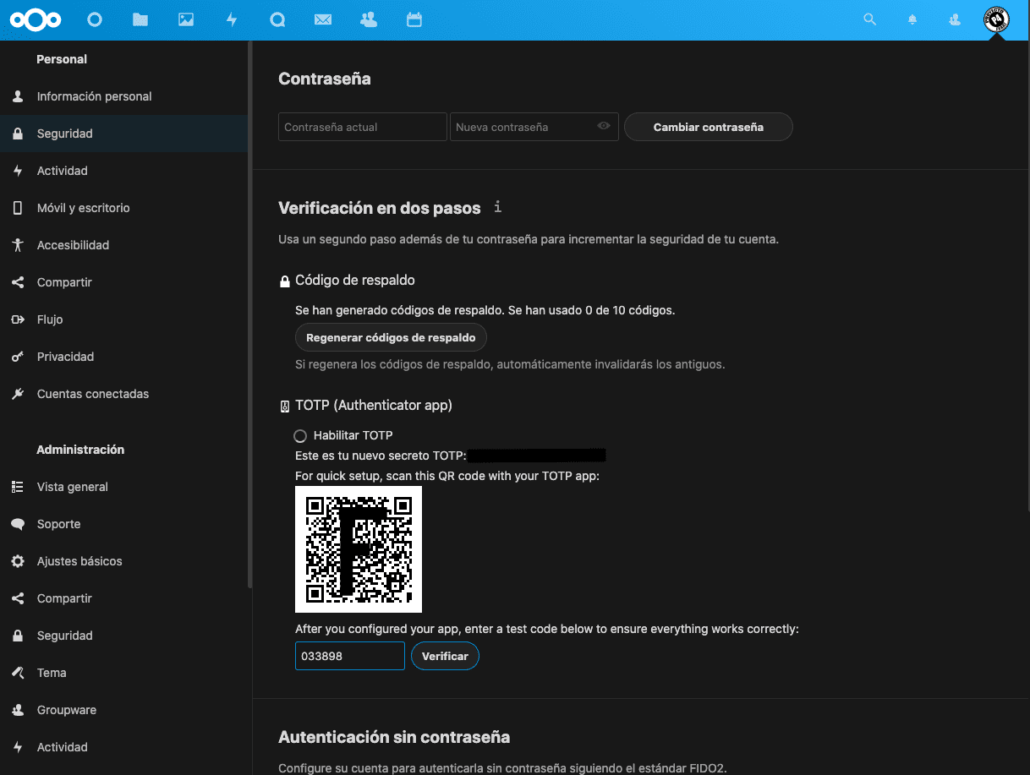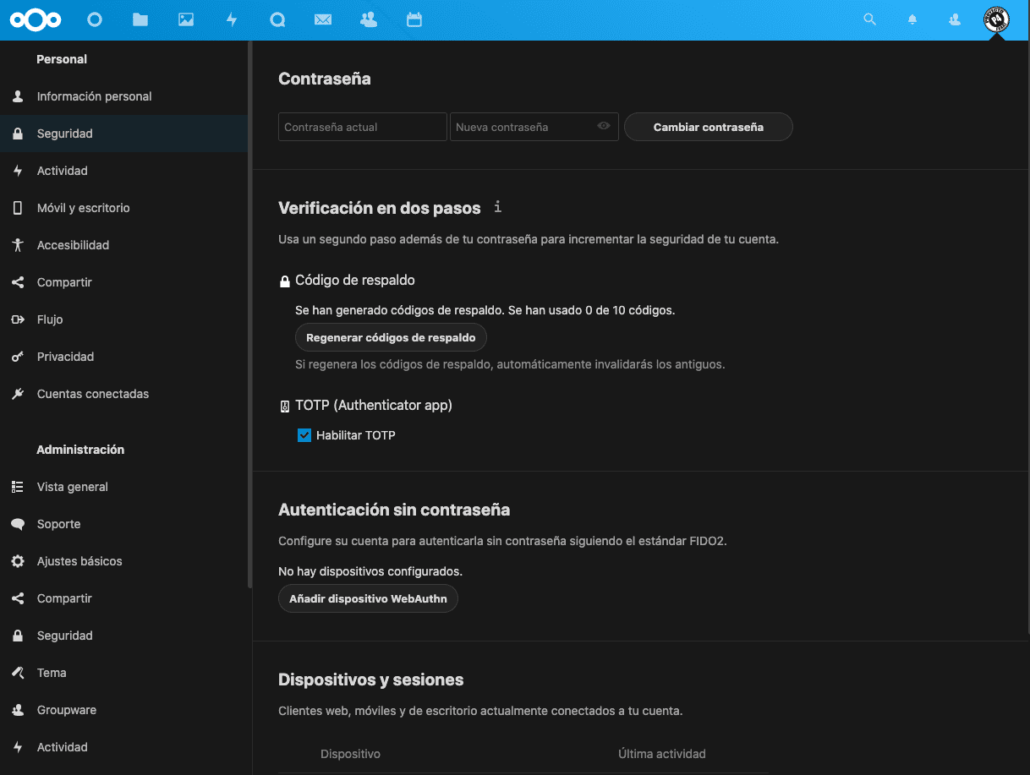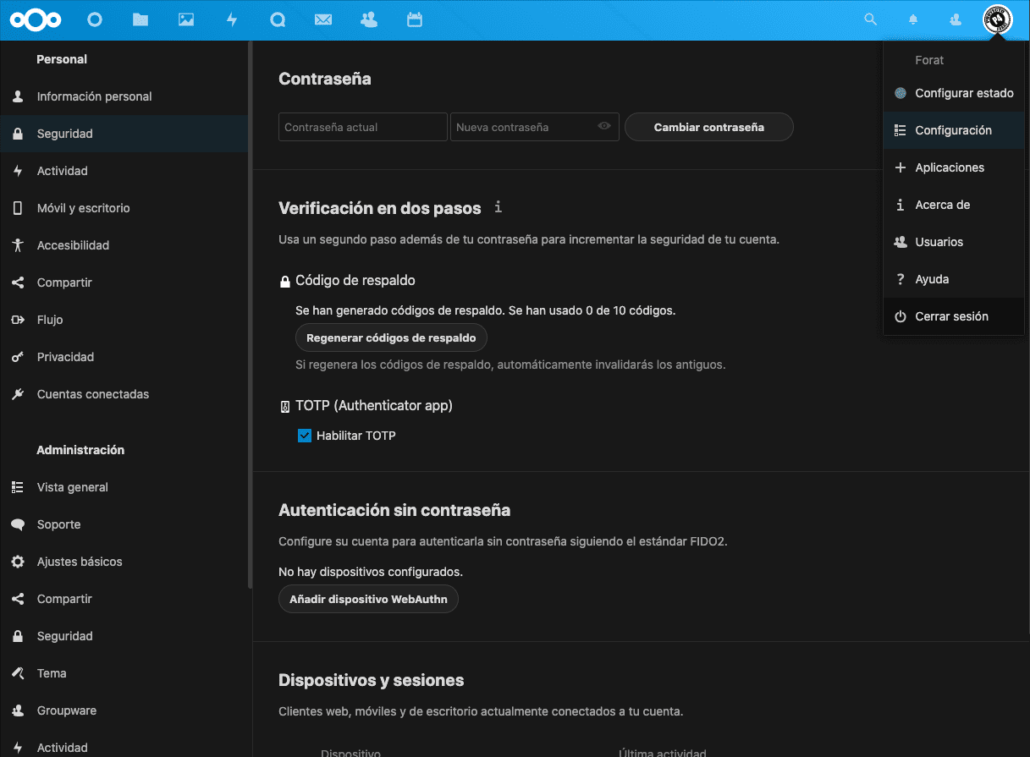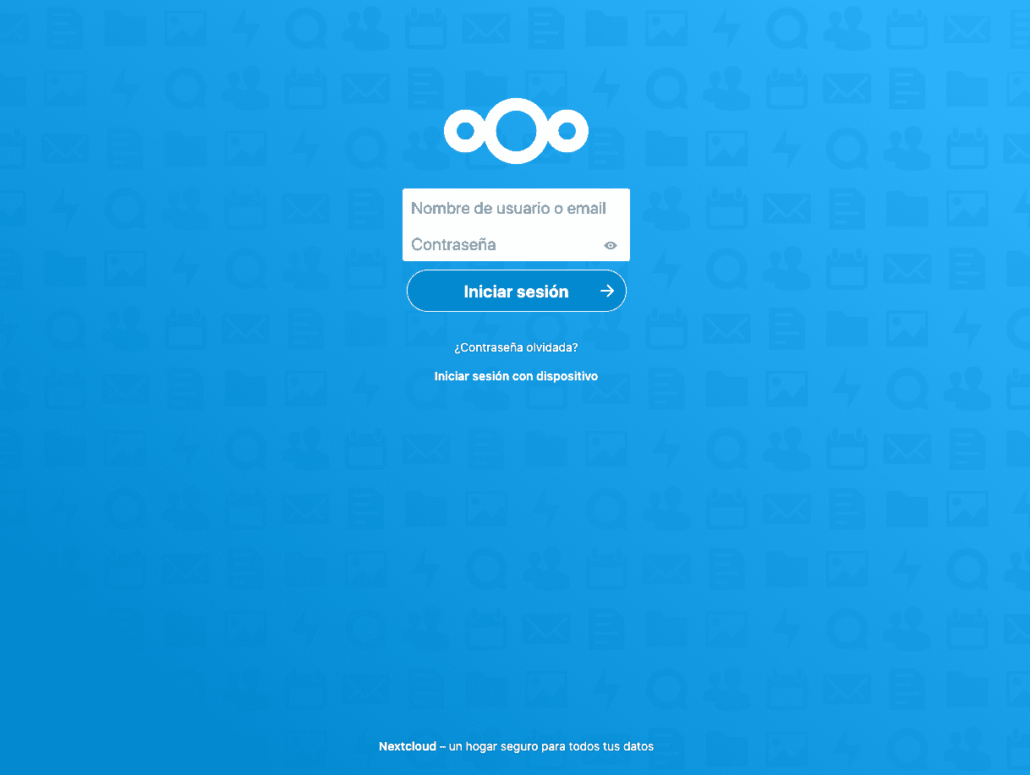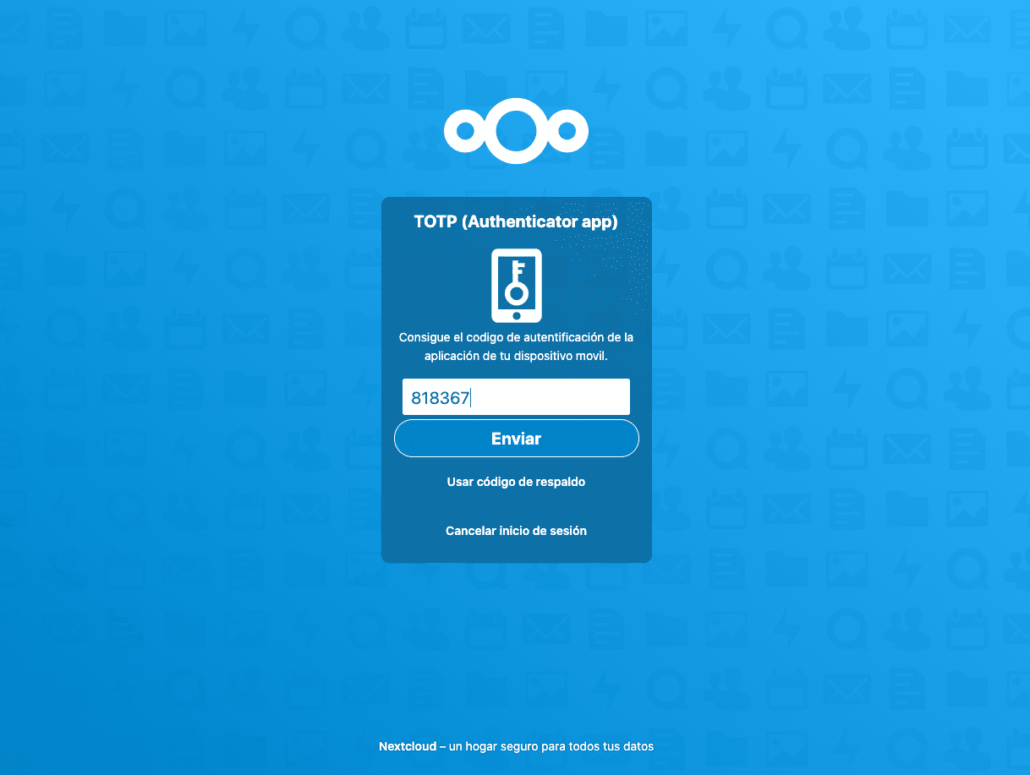Cómo activar la autenticación de dos factores en NextCloud

Se que da pereza hacer cosas como estas porque te pueden parecer molestas o solo el hecho de tener que ponerte a configurartelo todo ya es una odisea para ti, pero créeme que vale la pena darle más seguridad a la hora de que alguien pueda identificarse en tu Cloud.
Sé que para un porcentaje muy alto de la población la seguridad es algo que está presente solo de aquella manera. Agregar más seguridad a nuestro sistema como por ejemplo la autenticación en dos pasos son cosas que mega empresas como Google lo recomiendan en repetidas ocasiones y nosotros no vamos a ser menos en nuestro proyecto y vamos a ver cómo hacerlo de una forma sencilla.
Será solo esta vez, luego veras que es muy sencillo conectarte y que te hackeen ya será aun más difícil 😉
Autenticación de dos factores en NextCloud
¿Qué necesitamos?
- Un servidor de NextCloud
- Aplicación TOTP instalada en NextCloud
- Un SmartPhone
- Aplicación Google Authenticator instalada en tu SmartPhone
Para todos los que estáis siguiendo el proyecto P4 y tenéis exactamente todo instalado como dicen los tutoriales del proyecto no deberíais tener ningún problema en el proceso.
Una vez sabido esto vamos a acceder a nuestro NextCloud desde el navegador …
Instalación de TOTP en NextCloud
Para instalar aplicaciones vamos al menú superior derecho y abrimos el menú desplegable …
Ahora accedemos a la opción + Aplicaciones y veremos lo siguiente …
Ahora vamos al menú izquierdo y seleccionamos la opción Seguridad y buscamos la aplicación Two-Factor TOTP Provider como podemos ver en la imagen …
Hacemos click en el botón (Descargar y activar) y el sistema pedirá vuestra contraseña …
Se la introducimos y el programa se instalará automáticamente.
Instalando Google Authenticator
Explicar este apartado lo veo algo inútil puesto que tanto los de Android como los de iOS podéis ir a vuestra tienda de aplicaciones, descargarla o instalarla. Como aporte aquí os dejo unos enlaces para los dos sistemas operativos …
Activando la autenticación de dos factores en NextCloud
En este punto ya tenemos tanto la aplicación TOTP instalada en el servidor NextCloud como Google authenticator instalado en el móvil.
Ahora vamos a activar TOTP para que aplique la autenticación de dos factores para ello vamos de nuevo al menú derecho y seleccionamos Configuración y seguidamente en el menú izquierdo Seguridad …
Cómo podemos ver hay una nueva sección llamada TOTP (Authenticator app). Marcamos la casilla Habilidar TOTP
Nos acaba de aparecer un código QR y un numero secreto. Ahora vamos a nuestro SmartPhone y ejecutamos la aplicación Google Authenticator …
Ahora vamos a agregar el código QR o el numero secreto pulsando sobre el botón + situado en la parte inferior derecha y veremos lo siguiente …
Desde aquí podemos seleccionar cualquiera de las dos. En este caso voy a seleccionamos la opción Escanea un código QR. Escaneamos el código QR de la pantalla de NextCloud y automáticamente nos aparecerá en la lista ofreciéndonos claves aleatorias que duran un tiempo y estas van rotando dándonos nuevas claves …
Ahora insertamos la el numero de 6 cifras que nos da la aplicación en la casilla de Nextcloud …
Pulsamos sobre el botón Verificar y el código QR desaparecerá quedándonos así …
Ahora la autenticación en dos pasos ya está activada en tu Cloud 😉
Testeando TOTP en NextCloud
Ahora vamos a probar por primera vez nuestra autenticación de dos factores. Para ello vamos al menú derecho y seleccionamos la opción Cerrar sesión …
Y veremos la pantalla de Login normal como siempre …
Introducimos nuestros datos de acceso y pulsamos sobre el botón Iniciar sesión ….
Ahora nos pide un código de autenticación. Vamos a nuestro móvil e introducimos el código que nos muestra en ese momento la aplicación de Google Authenticator y pulsamos sobre el botón Enviar …
Ahora cuando vayas a identificarte siempre necesitarás tu nombre de usuario y contraseña igual que siempre pero después te pedirá el código de Google Authenticator te dé en ese momento.
Desde luego que vulnerar la seguridad de la cuenta de usuario ahora es mucho más difícil que sí solo usamos la contraseña normal. Como veis no hemos tardado nada en activarlo y ahora vuestros datos en NextCloud están aun más seguros que hace un rato que empezaste con este tutorial, hasta la próxima 😉